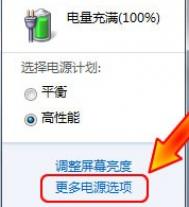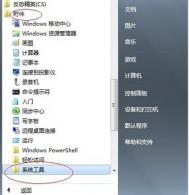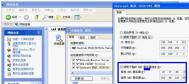如何关闭win7唤醒定时器
不知道大家是否遇到这样的奇怪问题,明明笔记本进入了睡眠状态,但是却突然自动被唤醒了,电脑明明没有在跟前,不可能是自己操作的,这到底是怎么回事呢?
win7之家的分析:其实这是win7系统设置了自动唤醒定时器,这是系统的默认设置,只要我们关闭win7唤醒定时器,这样的情况便不会再发生了,喜欢让电脑睡眠而不愿关机的朋友,赶紧来学习一下操作的方法吧!
首先,在笔记本电脑的右下角找到电源图标,然后点击并选择更多电源选项。

在弹出来的窗口中我们选择更改计算机睡眠时间。

第三步,我们需要更改高级电源设置。

最后,在弹出来的窗口中将使用电池和接通电池选项后面都改为禁用就OK了!
(本文来源于图老师网站,更多请访问https://m.tulaoshi.com)
查看win7系统详情的几个命令
很多朋友的win7系统可能都是购买电脑时预装的,甚至连我们自己都不知道现在使用过的系统是什么版本,想要知道自家电脑win7系统的详细信息吗?下面我们就来看看如何操作吧!
注:以下命令都需要在开启系统运行窗口后使用。
1、slmgr.VBs –dli
显示:操作系统版本、部分产品密钥、许可证状态
2、slmgr.VBs –dlv
显示:最为详尽的激活信息,包括:激活ID、安装ID、激活截止日期
3、slmgr.VBs –xpr
显示:是否彻底激活
4、slmgr.VBs –ipk
更换WIN7序列号
5、slmgr.VBs –ato
如何加快win7启动速度
如何加快win7启动速度已经成为大家研究的一直话题,wiTulaoshi.comn7的启动速度一直都是它的软肋之一,虽说之前我们已经有了许多的加快win7启动的方法,例如优化系统、清理c盘垃圾文件等等,今天在这里,在这里,咱们就再介绍一种方法给大家。
很多朋友将win7启动慢归结于电脑的双核不及现在的四核快,其实win7对于双核CPU已经有了良好的支持,但是却因为系统中一些默认的设置Tulaoshi.Com,导致双核的CPU无法得到完全的发挥,下面图老师小编介绍一个设置的方法,可以让咱们的win7启动在速度上提升20%哦!
首先,咱们打开开始菜单,在下面的搜索框中输入Msconfig并点击回车确定,这样就可以打开系统的配置窗口了。


接下来我们切换到引导选项,然后点击下面的高级选项进入属性设置窗口。

按照下面图中所设置的数值对应进行修改即可!

如何解决Win7系统计算机管理导致桌面崩溃

1、首先打开运行对话框,输入regedit回车进入注册表编辑器;(这里涉及修改注册表,不熟悉的建议实现备份注册表)

2、然后依次展开定位到hkey_local_machineSoftwareClassesCLSID{20D04EF-3AEA-1069-A2D8-08002B30309D}ShellManageCommand;
3、然后将1处的键值修改为%Windir%SYstem32MMC.exe /要%Windir%System32Compmgmt.msc将键值再导出一次,命名为CompMgmt.reg,然后退出注册表即可。
巧用U盘在win8PE下安装win7系统的教程
U盘的强大功能,以及U盘的便携性让U盘成为大众最受欢迎的安装系统工具,用U盘安装系统的方式逐渐成为一种主流趋势,下面图老师小编就详细地来给大家演示一下,如何用U盘在win8下安装win7系统。
一、U盘启动盘制作前准备(注意操作前备份好U盘有用的资料)
1.准备一个使用U大侠软件制作好的启动u盘一个(最好1G以上的空的U盘)。
2.下载Ghost Win7系统镜像文件。
二、具体操作步骤:
将Ghost Win7系统镜像包复制到U盘GHO文件夹内。
注意:有时制作完成后,打开U盘找不到GHO目录或提示格式化U盘,可以点击这里查看:找不到GHO目录或者U盘提示需要格式化的解决方法!
将下载好的系统镜像包复制到u盘GHO文件夹内!如下图所示:

粘贴win7系统iso镜像包的操作

耐心等待其粘贴进度完成

重启电脑,在开机第一个画面出来的时候按快捷键直接进入u大侠菜单界面!
当我们按快捷键后会弹出一个窗口,窗口里面会有几个选择,我们要找到并按上下方向键↑↓选择到u盘,然后按回车键进入U大侠主界面!(一般我们选择的时候可以看下其中一个选项是有关USB或者您u盘的品牌的英文名称,那便是我们的u盘了!)
至于一键进入U盘启动的示例教程,不同的电脑,一键进入的快捷键也可能不一样。所以图老师小编整理了各种品牌主板一键进入u大侠的快捷键,我们可以在下面的列表中查找自己相应的主板品牌,然后就可以看到该主板的一键启动u大侠的热键了。
操作前提:必须先将已经用U大侠制作好启动盘的U盘插入电脑主机USB接口,然后重启电脑。组装机主板品牌笔记本品牌台式机。

当我们经过相应的主板品牌快捷键进入快速引导菜单后我们会看到如下三种较为常见的菜单界面之一:
(本文来源于图老师网站,更多请访问https://m.tulaoshi.com)
注意:通过键盘的上(↑)下(↓)按键选择好相应的菜单项后,直接回车即可进入;
进入U大侠Win8PE系统后运行U大侠PE一键装机工具,安装GhostWin7系统!
1)当我们利用按快捷键选择您的U盘启动进入到U大侠主菜单后,按上下↑↓方向键选择到 运行U大侠Win8PEx86精简版(支持UEFI),然后按下回车键,将进入U大侠Win8PE系统,如下图:

2)当选择到 运行U大侠Win8PEx86精简版(支持UEFI)后,按下回车键进入winPE系统的界面,如下图:

3)进U大侠Win8PE系统后,要是U大侠PE一键装机工具没有自动运行的话,我们就手动双击该软件运行它即可!如下图所示:

4)运行U大侠PE一键装机工具后,该软件会自动识别ISO镜像文件(即刚才我们下载复制到U盘GHO文件夹里面的那个ISO镜像包),并自动提取里面的GHO文件。我们只需点击确定(Y)按钮即可!如下图所示:

5)当点击确定(Y)按钮后会弹出一个小窗口,我们只需继续点击该弹出窗口的是(Y)按钮即可,如下图:

6)接下来会出现一个正在解压GHO的窗口,该窗口有进度条,此时我们无需做任何操作,只需耐心等待其完成即可,如下图所示:

7)等待解压GHO文件的进度条完毕后会自动弹出是否重启电脑的窗口,我们现在只要点击是(Y)按钮即可,然后它就会自动重启电脑,重启的时候我们把U盘从USB插口处拔出来,最后电脑将会自动安装系统,直到进入电脑桌面为止那就表示Ghost Win7系统安装完毕了,如下图:






至此,利用U盘在win8下安装win7系统的步骤就完成了,在使用U盘安装win7系统的过程中,首先对U盘启动盘的制作,只有装有win7系统U盘启动盘制作完成之后,我们才可以顺利地进行系统安装,想要在win8下安装win7系统的朋友们别错过了哦。
简单两步轻松将Win7硬盘转换成ntfs格式
1、首先打开开始菜单中的运行选项,在运行对话框中输入CMD,回车打开命令提示符窗口;

2、在弹出出来的对话框中输入convert *:/fs:ntfs,然后按下回车就可以了,里面真的*号表示你要转换的盘符,比如E盘就是convert e/fs:ntfs。

小贴士:这个方法在windows7统下(图老师整理)的需在纯dos下进行,系统盘是不能转换的哦。
Win7系统创建系统修复光盘的方法
1、首先点击屏幕左下角的开始按钮,在菜单中选择控制面板选项;

2、在控制面板中选择以类别的方式查看,然后单击界面中的系统和安全项;

3、接着在系统和安全中单击备份和还原选项;

4、在弹出来的备份和还原界面中,点击左侧的创建系统修复光盘项;

5、然后在刻录光驱中放入一张空白光盘,单击创建光盘按钮;

6、之后系统就会准备光盘,等光盘刻录完成之后,点击确定,这样恢复光盘就创建好了。